Тема: СОЗДАНИЕ ОТЧЕТА И ПОСТРОЕНИЕ ВЫРАЖЕНИЙ В MICROSOFT ACCESS
Цель занятия: Создание отчета с помощью «Мастера», использование Конструктора отчета, построение выражений в Microsoft Access.
Задание №1. Создание отчета с помощью «Мастера». Конструктор отчета.
Если вы захотели распечатать какие-то данные из вашей базы, то, скорее всего, без отчета не обойтись.
Создание отчета с помощью «Мастера».
1. Откройте Access, Базу данных «Техникум.accdb», перейдите в раздел «Создать». Найдите на панели инструментов такой значок  (мастер отчетов). Нажмите на него.
(мастер отчетов). Нажмите на него.
2.  В окне «Создание отчетов» выберите «Таблица: Информатика_Зачеты». Выберите все поля, которые нужно включить в отчет. Нажмите кнопку «Далее».
В окне «Создание отчетов» выберите «Таблица: Информатика_Зачеты». Выберите все поля, которые нужно включить в отчет. Нажмите кнопку «Далее».
3. Уровень группировки не трогаем. Нажимаем «Далее». Задайте порядок сортировки «ФИО» – по возрастанию «Далее».
4. Макет отчета в один столбец, а стиль отчета выберите на свой вкус. «Далее».
5. Имя отчета будет задано автоматически. Согласитесь с ним. «Готово».
6. Перед вами отчет в режиме конструктора. Просмотрите отчет, используя полосу прокрутки.
Конструктор отчета.
 Возможно, вам захочется внести какие-то изменения в отчет. Например, отчёт занимает всего одну страницу, в этом случае вам хотелось бы снять нумерацию страниц. Или возникла необходимость удалить текущую дату. В этом случае необходимо переключиться (аналогично тому, как работали с таблицей и формой) в режиме конструктора отчета.
Возможно, вам захочется внести какие-то изменения в отчет. Например, отчёт занимает всего одну страницу, в этом случае вам хотелось бы снять нумерацию страниц. Или возникла необходимость удалить текущую дату. В этом случае необходимо переключиться (аналогично тому, как работали с таблицей и формой) в режиме конструктора отчета.
1. Закройте отчет. Если вы попали в окно БД, сохранив предварительно отчет, то нажмите кнопку конструктор. Если же вы сразу попали в режим конструктора, опустите предыдущий шаг. Окно конструктора (похоже на конструктор формы) разбито на четыре области: области верхнего и нижнего колонтитулов, в которых размещаются подписи (заголовок) и поля (дата и номер страниц), область данных и область примечаний.
 Для того, чтобы удалить нумерацию страниц, выделите соответствующее поле в нижнем колонтитуле и нажмите клавишу «Delete» или, вызвав контекстное меню, нажмите кнопку «Вырезать». Таким же образом удалите текущую дату самостоятельно.
Для того, чтобы удалить нумерацию страниц, выделите соответствующее поле в нижнем колонтитуле и нажмите клавишу «Delete» или, вызвав контекстное меню, нажмите кнопку «Вырезать». Таким же образом удалите текущую дату самостоятельно.
Просмотрите отчет, выбрав для этого команду «Предварительный просмотр».
В режиме конструктора можно, выделив соответствующие элементы выбирать:
· Шрифт,
· Размер шрифта,
· Стиль начертания символов,
· Выравнивание.
Для этого используют те же самые кнопки панели инструментов, что и в Microsoft Word, Excel и т.п.
Задание №2. Создание нового поля. Построение выражений.
Создание нового поля.
Для отчета нужно создать новое, в котором будут размещаться результат вычисления среднего балла для каждого учащегося. Создайте новое поле  с помощью «Элемента управления».
с помощью «Элемента управления».
Откорректируйте положение поля и его размер.
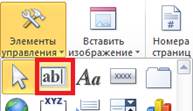
Построение выражений.
 Теперь, нужно поместить формулу (выражение, вычисляющий средний балл). Для этого выделите поле «Средний балл» (таким образом, чтобы присутствовали «узелки») и правой кнопкой мыши, в контекстном меню, вызовите команду «Свойства». В поле имя измените название на «Средний балл».
Теперь, нужно поместить формулу (выражение, вычисляющий средний балл). Для этого выделите поле «Средний балл» (таким образом, чтобы присутствовали «узелки») и правой кнопкой мыши, в контекстном меню, вызовите команду «Свойства». В поле имя измените название на «Средний балл».

В окне свойств есть поле «Данные», нажмите на кнопку.  В поле ввода «Построитель выражений» введите следующее выражение: «=()/3 » (без кавычек). А в скобках будет сумма трех зачетов. Поставьте курсор в скобки. Теперь, посмотрите в столбик «Категории выражений», щелкните на строчку «Зачет №1». Потом самостоятельно введите «+» затем «Зачет №2» и так до «Зачета №3». Теперь нажмите на «Ок».
В поле ввода «Построитель выражений» введите следующее выражение: «=()/3 » (без кавычек). А в скобках будет сумма трех зачетов. Поставьте курсор в скобки. Теперь, посмотрите в столбик «Категории выражений», щелкните на строчку «Зачет №1». Потом самостоятельно введите «+» затем «Зачет №2» и так до «Зачета №3». Теперь нажмите на «Ок».
Закройте окно отчета. Сохраните отчет под именем «Средний балл». Откройте отчет «Средний балл» в режиме «Конструктора». Посмотрите, что получилось.
Примечание: для того чтобы формула сработала, нужно чтобы во всех трех зачетах были оценки, иначе поле останется пустым.
Самостоятельная работа: Подготовьте новый отчет, в котором будет отражен общий суммарный балл за зачеты каждого учащегося.